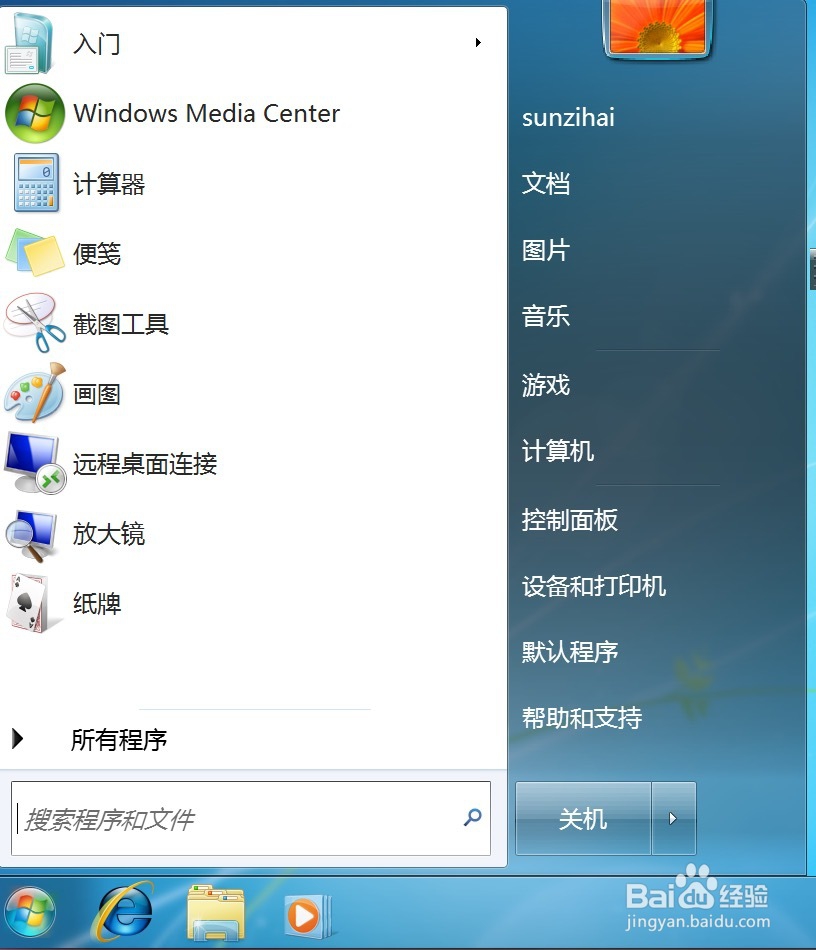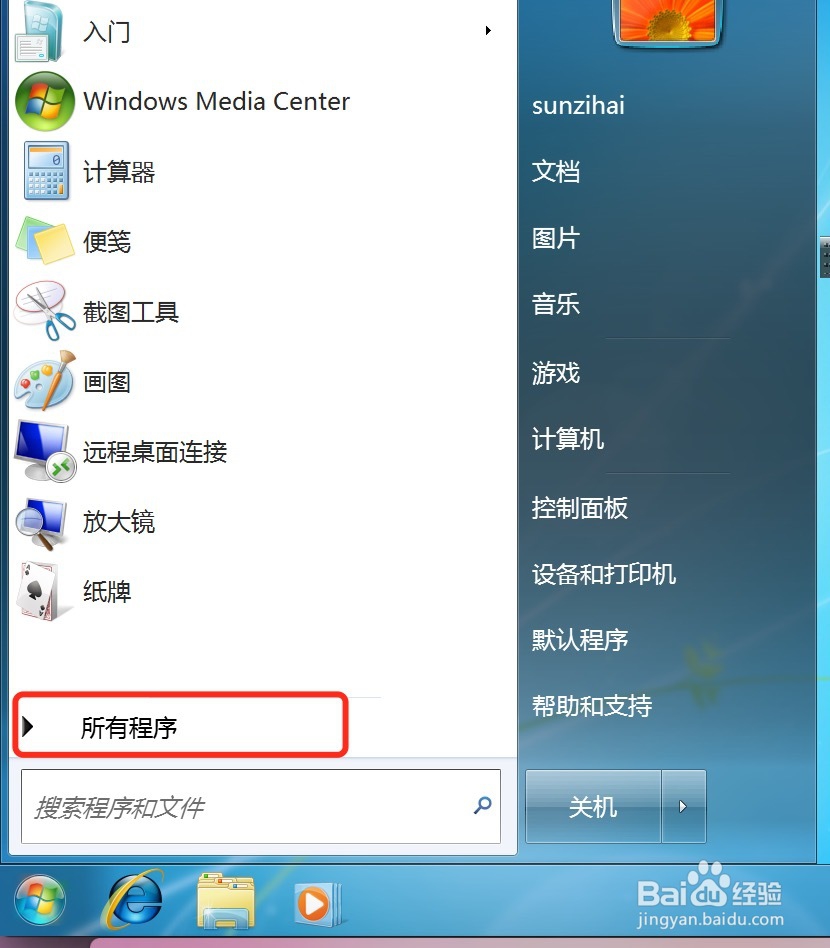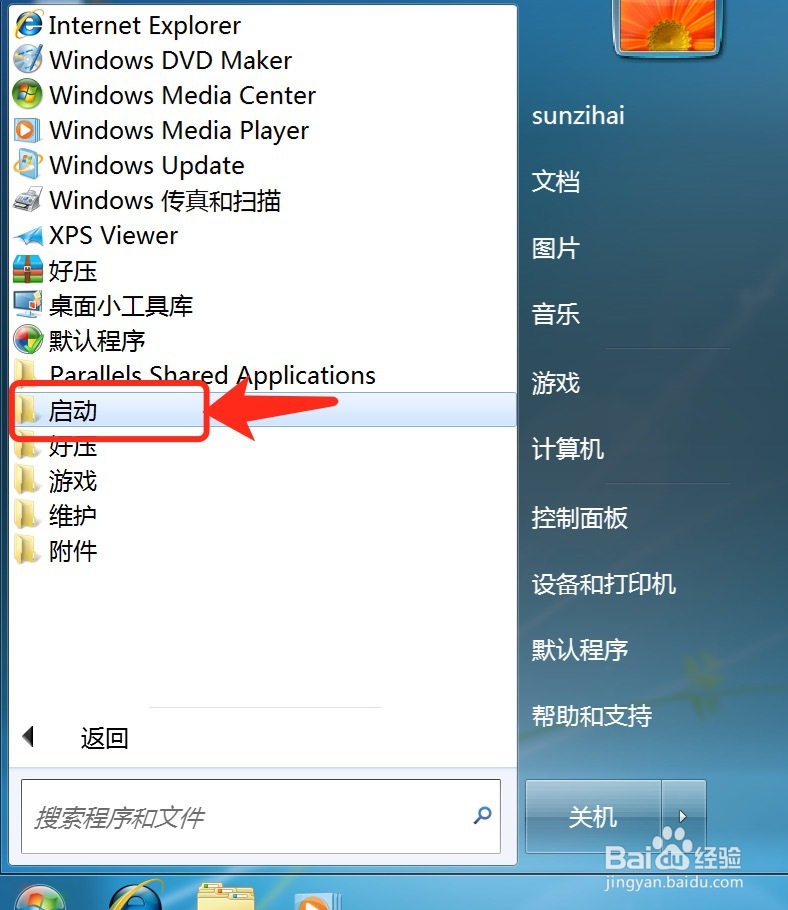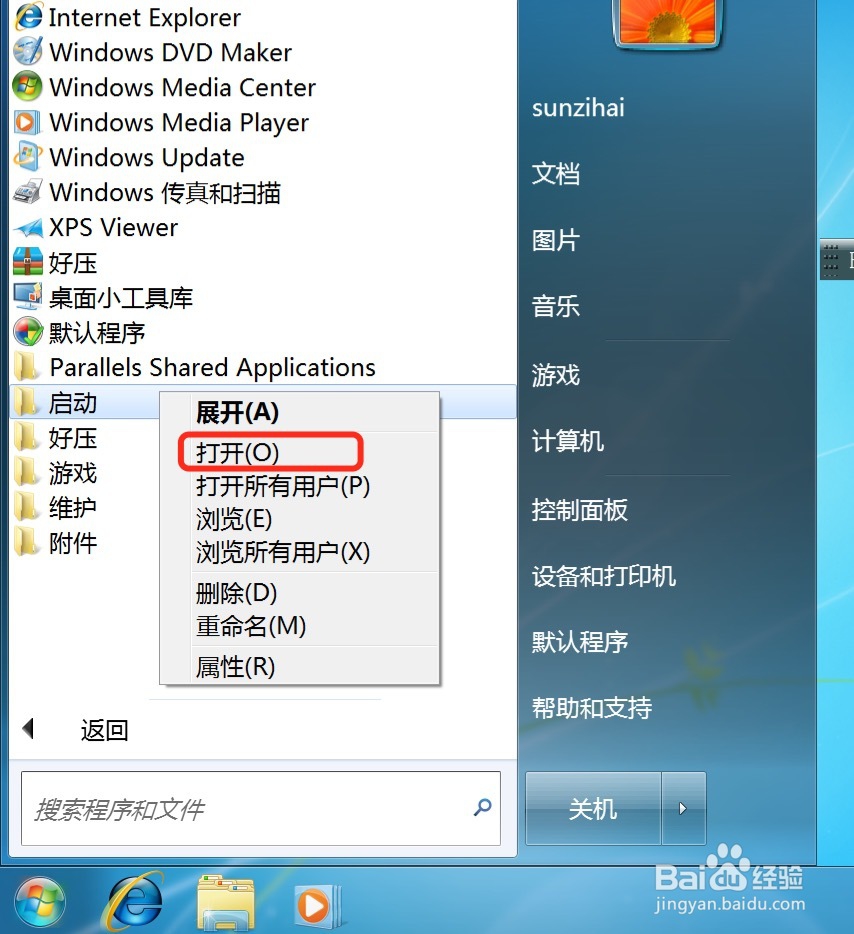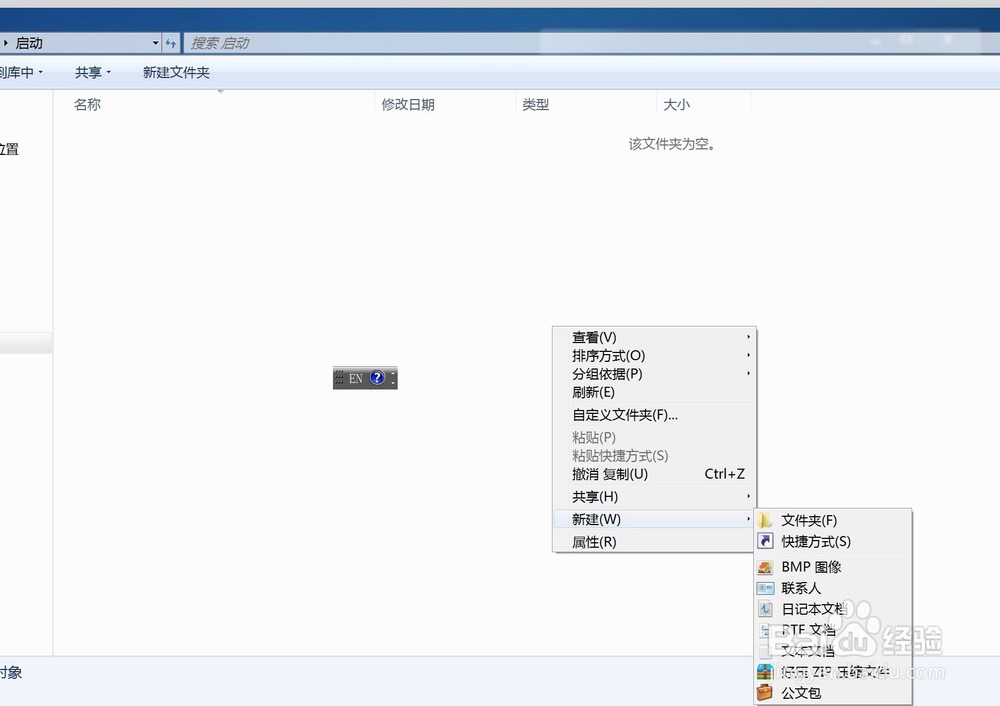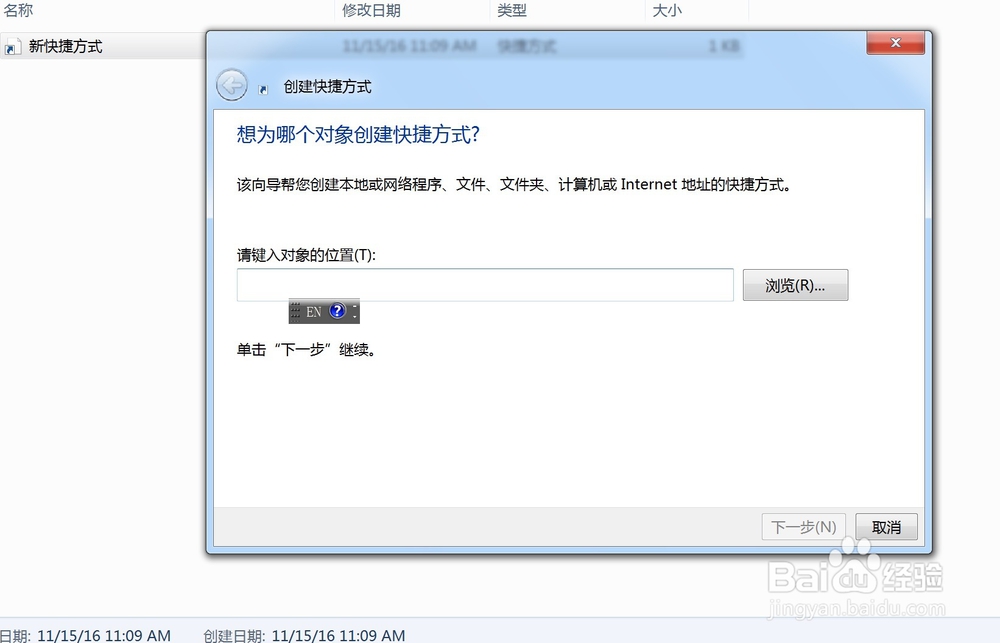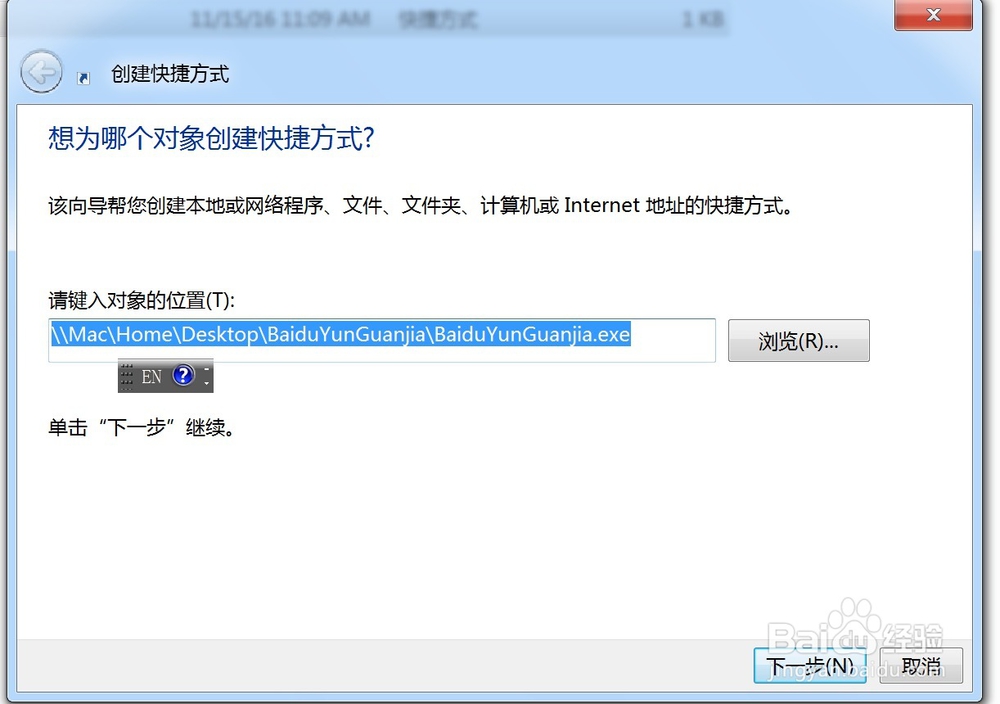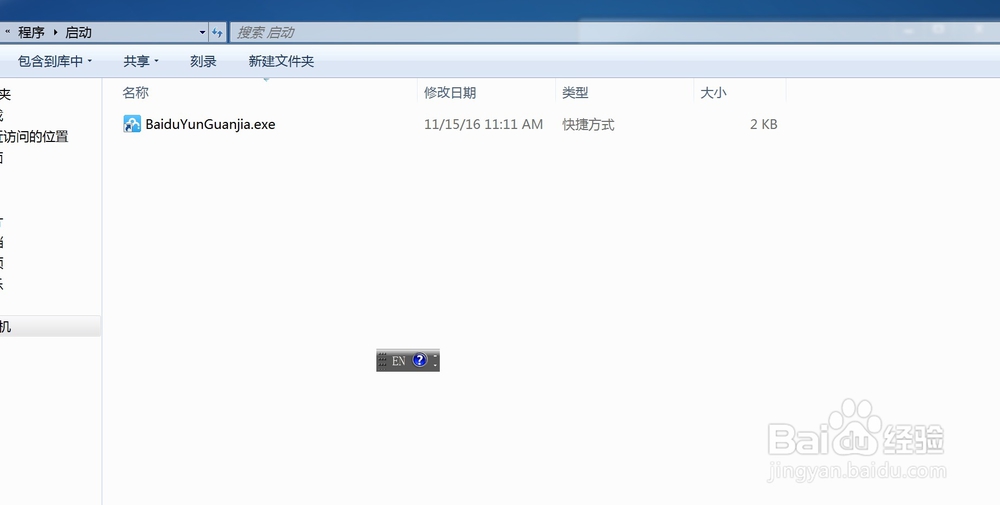Windows7系统如何添加开机启动程序
1、在windows7系统中点击左下角的windows键弹出菜单,如图
2、在打开的列表中选择下面的“所有程序”如图所示
3、之后在所有文件夹里面找到启动文件夹,如图所示
4、在启动文件夹点右键,选择“打开”,如图所示
5、此时位置C:\Users\sunzihai\AppData\Roaming铳曹扑钜\Microsoft\Windows\Start Menu\Programs\Startup,发现文件夹都是空的,如图
6、在启动文件夹中点击右键,选择新建如图所示
7、在新建的子菜单项中选择“快捷方式”,找到你要启动的快捷方式如图
声明:本网站引用、摘录或转载内容仅供网站访问者交流或参考,不代表本站立场,如存在版权或非法内容,请联系站长删除,联系邮箱:site.kefu@qq.com。
阅读量:32
阅读量:34
阅读量:96
阅读量:44
阅读量:70